¿Necesitas ayuda o prefieres visitarnos?
Teléfono:
960 260 360
Dirección:
Plaza País Valencia, 25 (bajo)
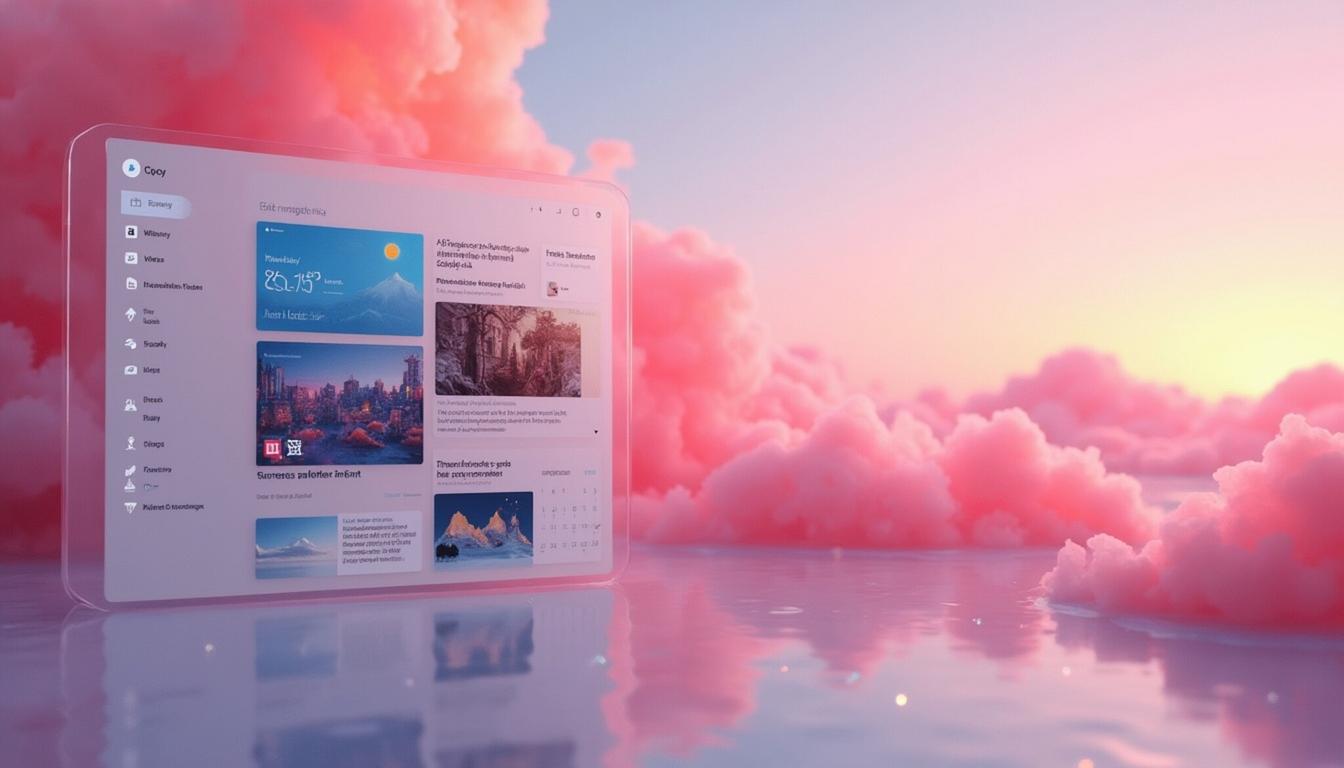
Windows 11 presenta un menú de widgets accesible desde la barra de tareas o con Windows + W, ofreciendo una experiencia similar a iOS. Personaliza y configura tus widgets fácilmente para obtener información relevante a tu medida.
El Menú de Widgets en Windows 11 es una de las características más innovadoras del sistema operativo. Este menú ofrece una forma rápida y sencilla de acceder a información personalizada y relevante directamente desde el escritorio. Los widgets son pequeñas aplicaciones que muestran contenido en tiempo real, como el clima, noticias, calendario y mucho más.
Este menú está diseñado para ser intuitivo y fácil de usar, permitiendo a los usuarios integrar sus intereses y necesidades diarias en un solo lugar. Gracias a su diseño visualmente atractivo, los widgets se presentan de manera clara y ordenada, facilitando la interacción y el acceso a la información.
Además, el Menú de Widgets se actualiza continuamente para ofrecer la información más reciente, ayudando a los usuarios a mantenerse informados sin necesidad de abrir múltiples aplicaciones o navegadores. Esta característica es especialmente útil tanto para usuarios domésticos como para profesionales que necesitan estar al tanto de las últimas novedades.
Acceder al Menú de Widgets en Windows 11 es extremadamente sencillo. Puedes hacerlo directamente desde la barra de tareas, donde encontrarás un icono específico para los widgets. Al hacer clic en este icono, se despliega el menú mostrando todos los widgets disponibles.
Otra forma rápida de acceder a los widgets es utilizando el atajo de teclado Windows + W. Este comando abre instantáneamente el menú, permitiéndote consultar la información que necesitas al instante. Este método es ideal para quienes prefieren utilizar el teclado en lugar del ratón.
Ambas opciones de acceso están diseñadas para ofrecer una experiencia fluida y eficiente, asegurando que los usuarios puedan llegar a sus widgets favoritos sin complicaciones. Esta facilidad de acceso es una de las razones por las que el Menú de Widgets se ha convertido en una herramienta tan popular entre los usuarios de Windows 11.
Uno de los aspectos más destacados del Menú de Widgets en Windows 11 es su capacidad de personalización. Los usuarios pueden adaptar los widgets a sus necesidades y preferencias, asegurando que solo vean la información que realmente les interesa.
Para personalizar los widgets, los usuarios pueden seleccionar qué tipos de información desean mostrar. Esto incluye opciones como el clima, el tráfico, las noticias y mucho más. Además, es posible reorganizar los widgets para que la información más importante esté siempre visible en primer lugar.
La personalización también permite ajustar el tamaño de los widgets, de manera que se adapten mejor al espacio disponible en el escritorio. Esta flexibilidad es esencial para crear un entorno de trabajo o de ocio que sea verdaderamente funcional y agradable a la vista.
Configurar los widgets en Windows 11 es un proceso sencillo que permite a los usuarios obtener información a medida. Para comenzar, simplemente abre el Menú de Widgets y selecciona el icono de personalización.
Desde allí, puedes elegir qué widgets deseas activar o desactivar. También puedes seleccionar las fuentes de información que prefieres, asegurando que los contenidos sean relevantes y útiles para ti. Por ejemplo, puedes optar por recibir noticias de fuentes específicas o ajustar las preferencias del widget del clima para tu ubicación actual.
Esta capacidad de configuración personalizada es especialmente útil para profesionales que necesitan acceder a información específica para su trabajo diario. Al tener todo organizado y accesible desde un solo lugar, se optimiza el tiempo y se mejora la productividad.
Los widgets en Windows 11 han sido diseñados con una estética y funcionalidad que recuerda al estilo de iOS. Esta similitud no es casual, ya que busca ofrecer una experiencia visual intuitiva y familiar para los usuarios que están acostumbrados a los dispositivos de Apple.
El diseño de los widgets en Windows 11 es limpio y minimalista, con un enfoque en la claridad y la facilidad de uso. Esto se traduce en una interfaz que es agradable a la vista y que facilita la interacción con los diferentes elementos del sistema operativo.
Además, al igual que en iOS, los widgets de Windows 11 son altamente interactivos, permitiendo a los usuarios realizar acciones rápidas sin necesidad de abrir aplicaciones completas. Esto no solo mejora la eficiencia, sino que también hace que el uso diario del sistema operativo sea más agradable y productivo.
La experiencia visual intuitiva que ofrecen los widgets en Windows 11 trae consigo numerosas ventajas. En primer lugar, facilita la navegación y el acceso a la información, lo que es crucial para usuarios que buscan eficiencia en su trabajo diario.
Al tener una interfaz que es fácil de entender y utilizar, los usuarios pueden centrarse en sus tareas sin distracciones innecesarias. Esto es especialmente importante en entornos empresariales, donde la productividad es una prioridad.
Además, la experiencia visual intuitiva contribuye a una curva de aprendizaje más suave para nuevos usuarios. Aquellos que migran desde otros sistemas operativos encontrarán que la transición a Windows 11 es más sencilla gracias a la familiaridad y simplicidad de los widgets.
Gestionar los widgets en Windows 11 es un proceso fácil que permite a los usuarios personalizar su experiencia de uso. Para agregar o eliminar widgets, primero debes acceder al Menú de Widgets desde la barra de tareas o utilizando la combinación Windows + W.
Una vez en el menú, busca el icono de configuración o personalización. Desde allí, puedes explorar la lista de widgets disponibles y seleccionar aquellos que desees agregar a tu menú. Para eliminar un widget, simplemente desactívalo desde la misma sección de configuración.
Este proceso de gestión es muy flexible, permitiendo a los usuarios adaptar su espacio de trabajo según sus necesidades cambiantes. Ya sea que prefieras tener muchos widgets o solo unos pocos, Windows 11 te ofrece las herramientas para crear un entorno que se ajuste a tus preferencias.
Para gestionar tus widgets favoritos en Windows 11, sigue estos sencillos pasos. Primero, abre el Menú de Widgets utilizando el icono en la barra de tareas o la combinación de teclas Windows + W.
Una vez dentro, localiza el icono de personalización para acceder a las opciones de configuración. Aquí podrás ver una lista de todos los widgets disponibles. Marca los que deseas agregar y desmarca aquellos que prefieres eliminar.
Después de realizar tus selecciones, los cambios se aplicarán automáticamente, y podrás ver cómo se actualiza el Menú de Widgets con tus preferencias. Este método te permite tener siempre a mano la información que consideras más importante y útil.
El uso de widgets personalizados en Windows 11 es una excelente manera de optimizar la productividad, tanto para usuarios domésticos como profesionales. Al personalizar los widgets, puedes tener acceso inmediato a la información y herramientas que más utilizas.
Por ejemplo, puedes configurar widgets que muestren tus correos electrónicos, calendario, tareas pendientes y más. Esto te permite gestionar tu tiempo de manera más eficiente, ya que tienes toda la información relevante al alcance de un vistazo.
Además, al reducir la necesidad de abrir múltiples aplicaciones para obtener información, se ahorra tiempo y se minimizan las distracciones. Los widgets personalizados convierten el escritorio en un centro de control adaptado a tus necesidades, mejorando así tu flujo de trabajo diario.
Si deseas obtener ayuda personalizada sobre cómo aprovechar al máximo el nuevo menú de widgets en Windows 11, no dudes en contactarnos. Estamos aquí para ofrecerte un presupuesto sin compromiso o asesorarte sobre cómo integrar soluciones tecnológicas en tu día a día, ya sea para mejorar tu conectividad, implementar domótica o establecer alarmas inteligentes.
No pongas en riesgo lo que más importa. Contacta hoy mismo.